Web上で無料かつスマホ対応でPDFの分割・結合ができるメジャーなツール
PDFを分割したいけど、どうすればいいの?
「PDFを分割したいけど、どうすればいいの?」
「複数のPDFを1つにまとめたいけど、アプリのインストールは面倒…」
そんな悩みを持つ方に向けて、今回は【無料&Web完結】で使えるPDF分割・結合ツールを厳選してご紹介します。
スマホでも使えるものを中心に、操作が簡単で日本語対応のものを選びました。
PDFの整理や提出がラクになる、便利なWebサービスをぜひ活用してみてください。
Smallpdf(スマホ対応・日本語あり)
分割も結合もこれ1つで完結!初心者でも迷わず使える定番ツール。
特徴
対応環境
PDF結合の使い方
- SmallpdfのPDF結合ページにアクセス
- 「ファイルを選択」またはドラッグ&ドロップでPDFをアップロード
- ページの順番をドラッグで並び替え
- 「結合」ボタンをクリック
- ダウンロードして完了!
PDF分割の使い方
- SmallpdfのPDF分割ページにアクセス
- PDFファイルをアップロード
- 分割したいページを選択(プレビュー付き)
- 「分割」ボタンをクリック
- ダウンロードして完了!
補足情報
ILovePDF(スマホ対応・日本語あり)
世界中で1億人以上が利用する、信頼性抜群のPDF編集ツール。分割も結合も直感操作でサクッと完了!
特徴
対応環境
PDF結合の使い方
- ILovePDFのPDF結合ページにアクセス
- 「PDFファイルを選択」またはドラッグ&ドロップでアップロード
- ファイルの順番をドラッグで並び替え
- 「PDFを結合」ボタンをクリック
- ダウンロードして完了!
PDF分割の使い方
- ILovePDFのPDF分割ページにアクセス
- PDFファイルをアップロード
- 分割方法を選択(ページ範囲指定 or 全ページ抽出)
- 「PDF分割」ボタンをクリック
- ダウンロードして完了!
補足情報
PDF24 Tools(スマホ対応・日本語あり)
40以上の機能を備えた万能PDFツール。分割・結合もサクサク、しかも完全無料!
特徴
対応環境
PDF結合の使い方
- PDF24のPDF結合ページにアクセス
- 「ファイルを選択」またはドラッグ&ドロップでPDFをアップロード
- ページの順番をドラッグで並び替え
- 「PDFを作成」ボタンをクリック
- ダウンロードして完了!
PDF分割の使い方
- PDF24のPDF分割ページにアクセス
- PDFファイルをアップロード
- 分割したいページを選択(エキスパートモードもあり)
- 「PDFを作成」ボタンをクリック
- ダウンロードして完了!
補足情報
Sejda(スマホ対応・日本語あり)
分割・結合だけじゃない!編集・署名・圧縮までこなせる多機能PDFツール。無料でも十分使える実力派。
特徴
対応環境
PDF結合の使い方
- SejdaのPDF結合ページにアクセス
- 「ファイルを選択」またはドラッグ&ドロップでPDFをアップロード
- ページの順番をドラッグで並び替え
- 「PDFを結合」ボタンをクリック
- ダウンロードして完了!
PDF分割の使い方
- SejdaのPDF分割ページにアクセス
- PDFファイルをアップロード
- 分割方法を選択(ページ範囲指定・1ページごと・テキストによる分割など)
- 「PDFを分割」ボタンをクリック
- ダウンロードして完了!
補足情報
PDFCandy(スマホ対応・日本語あり)
90以上の機能を備えたオールインワンPDFツール。分割・結合はもちろん、変換・圧縮・編集までこれ1つで完結!
特徴
対応環境
PDF結合の使い方
- PDFCandyのPDF結合ページにアクセス
- 「+ファイル追加」またはドラッグ&ドロップでPDFをアップロード
- ファイルの順番をドラッグで並び替え
- 「PDFを結合」ボタンをクリック
- ダウンロードして完了!
PDF分割の使い方
- PDFCandyのPDF分割ページにアクセス
- PDFファイルをアップロード
- 分割方法を選択(ページ範囲指定・1ページずつなど)
- 「PDFを分割」ボタンをクリック
- ダウンロードして完了!
補足情報
まとめ|目的に合わせてPDFツールを使い分けよう
PDFの分割・結合は、アプリ不要・Web完結・無料でここまで簡単にできる時代です。 今回紹介した5つのツールは、どれもスマホ対応&初心者にもやさしい設計なので、用途に合わせて使い分けるのがおすすめです。
目的別おすすめツール
| 目的 | おすすめツール |
|---|---|
| とにかく簡単に使いたい | Smallpdf |
| 順番変更や一括処理をしたい | ILovePDF |
| 多機能で安心感がほしい | PDF24 Tools |
| 編集や署名もしたい | Sejda |
| 変換や圧縮もまとめて済ませたい | PDFCandy |
迷ったらこれだけ覚えておこう
以上、【PDFを使いこなす】PDFを分割・結合できる無料Webサービス5選【スマホ対応】でした。
【PDFを使いこなす】の全記事はこちら

hajizo
では、おつかれさまでした~











































































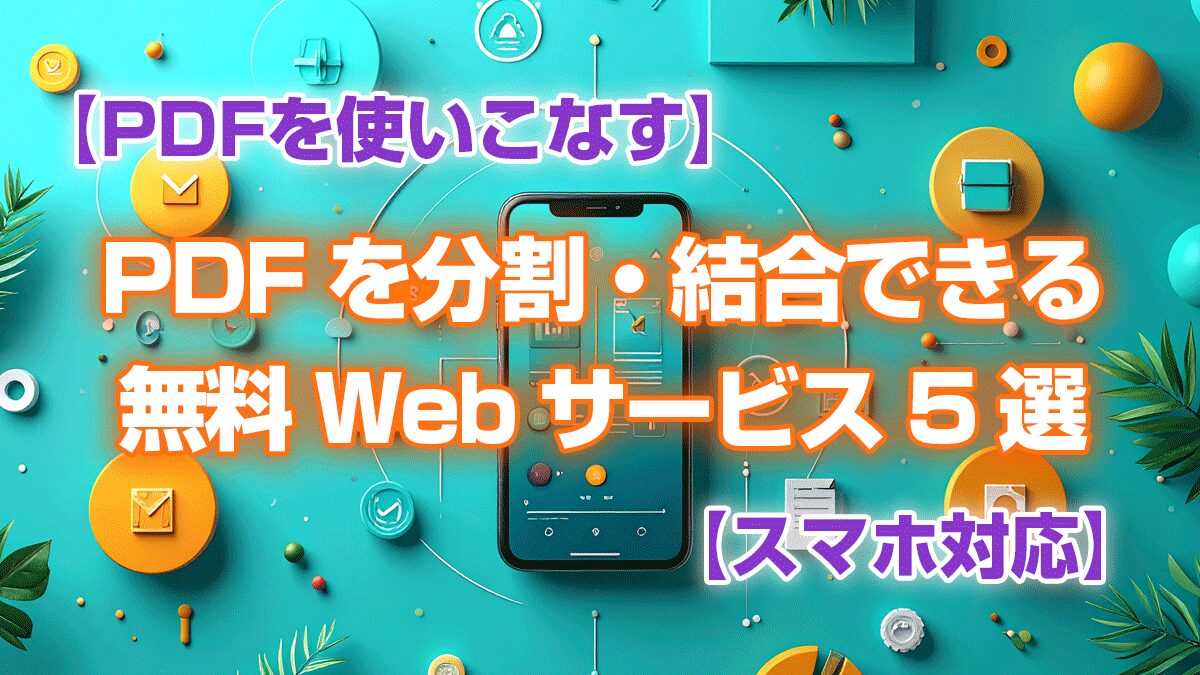

コメント